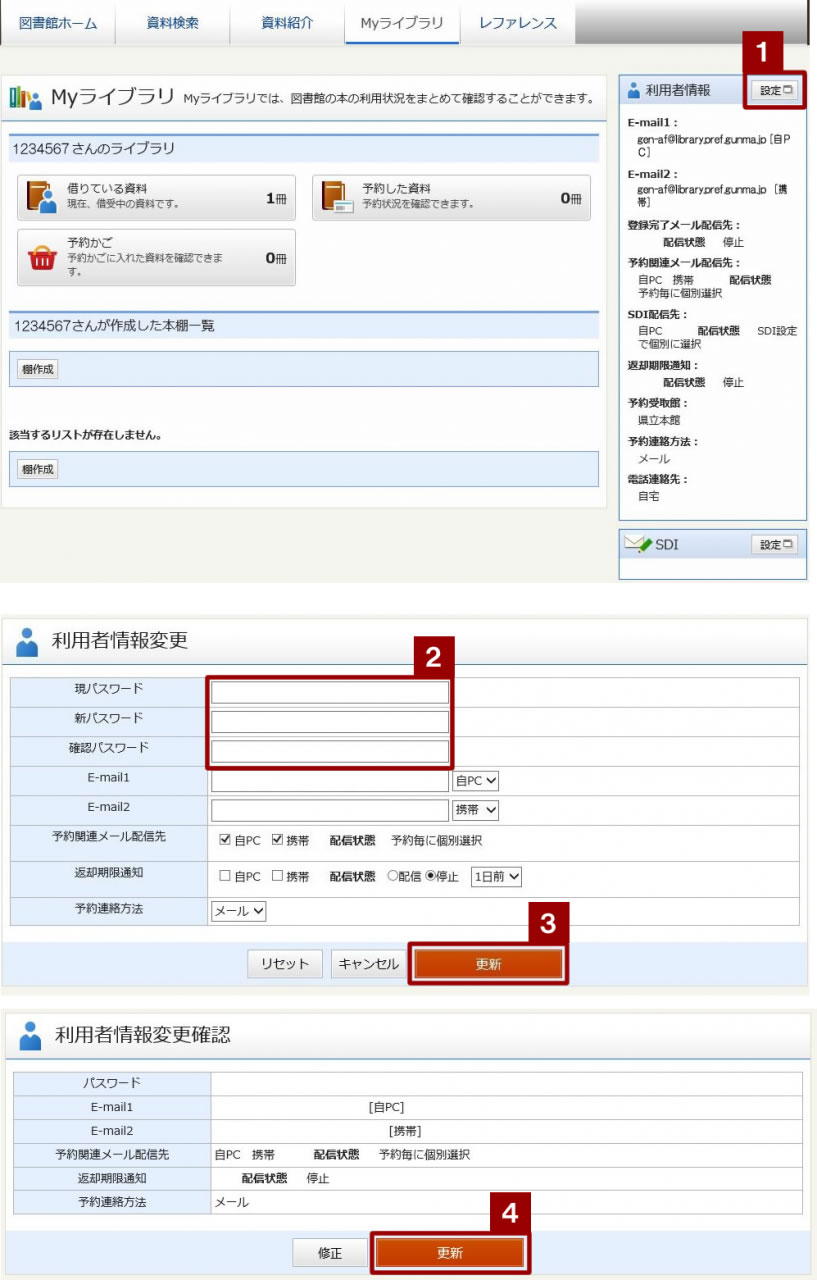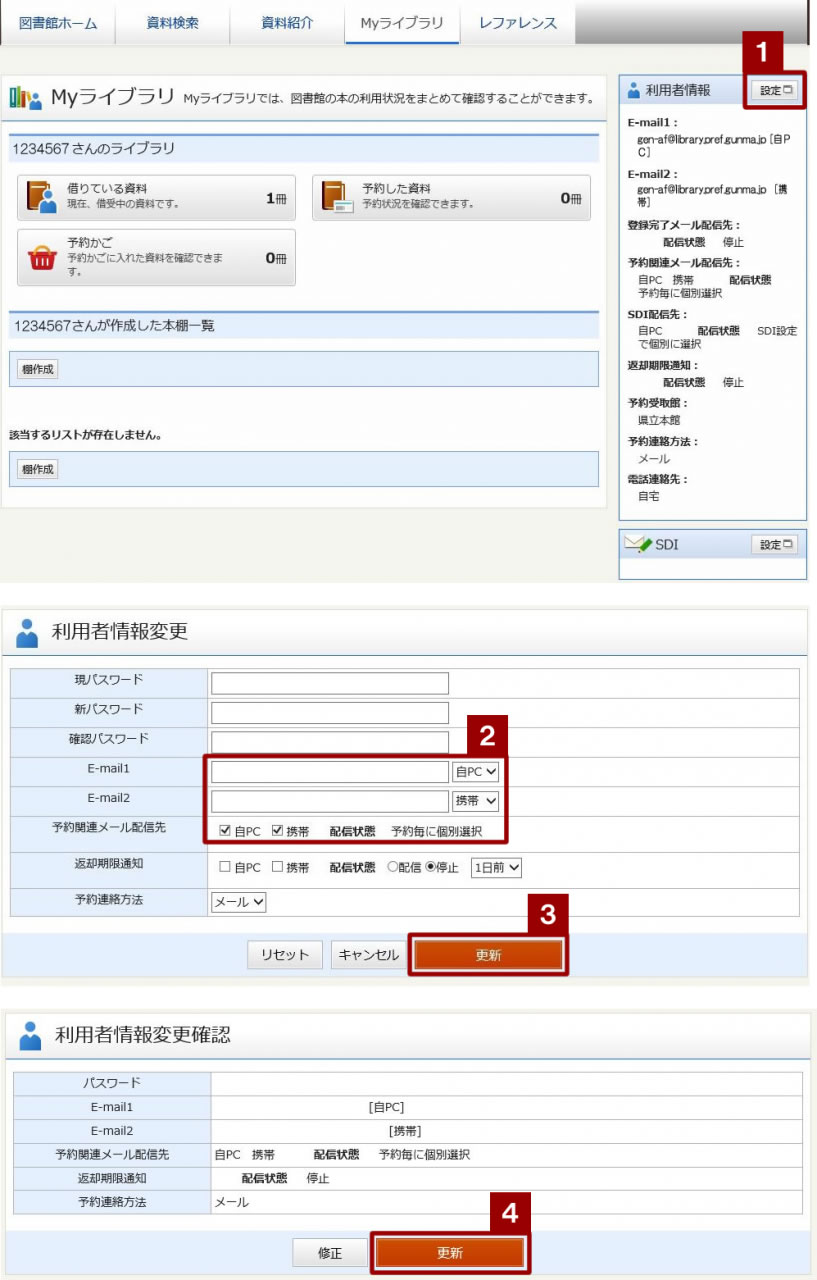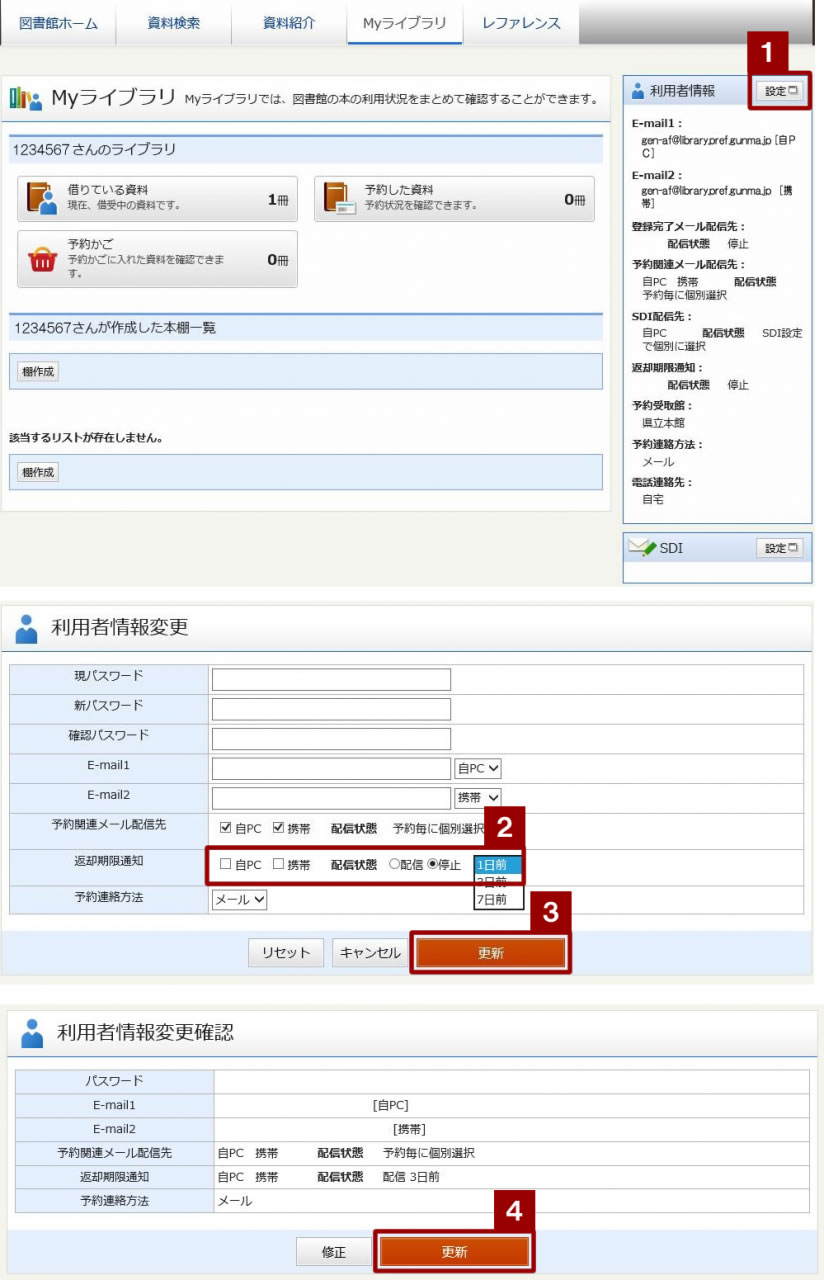利用者情報の変更
パスワードの変更方法、メールアドレスの設定、変更方法、返却期限通知の設定方法についてご案内します。
パスワードを変更する
最初にMyライブラリへのログインが必要です。
- 「利用者情報」エリアの右上にある「設定」ボタンを押します。
- 「利用者情報変更」エリアの「現パスワード」に現在のパスワード、「新パスワード」「確認パスワード」に新しいパスワードを入力して、「更新」ボタンを押します。
- 「利用者情報変更確認画面」が表示されます。「更新」ボタンを押すと、パスワードが変更されます。
メールアドレスを登録・変更する
最初にMyライブラリへのログインが必要です。
- 「利用者情報」エリアの右上にある「設定」ボタンを押します。
- 「利用者情報変更」エリアの「E-mail1」と「E-mail2」の欄にメールアドレスを入力して、PC用または携帯用を選択します。メールアドレスは一つでも登録できます。
- 「更新」情報を確認します。
- 「利用者情報変更確認画面」が表示されます。「更新」ボタンを押すと、メールアドレスが変更されます。
メールが届かない方へ
利用者の方から、『図書館からの予約確保メールや相互貸借、レファレンスのメールが届かない』とのお問い合わせをいただくことが多くなっております。
ご登録のアドレスがフリーメール(Gmail・Yahoo!メール・hotmail・AOLメール等)の場合、図書館からのメールが受信できない場合が多いようです。
受信できない方は図書館のアドレスをセーフリスト等へのご登録をお願いいたします。
セーフリスト等へのご登録方法は「図書館からのメールが届かない方へ」をご覧ください。
「返却期限通知」の配信を設定する
最初にMyライブラリへのログインが必要です。
- 画面右側にある「利用者情報」の「設定」ボタンをクリックします。
- 「返却期限通知」の設定をします。
- 配信先のアドレス:PC/携帯
- 配信状態:配信/停止
- 日数:1日前/3日前/7日前
- 「更新」ボタンをクリックします。
- 確認画面に移りますので、設定内容を確認しまし、「更新」ボタンをクリックします。